- Knowledge base
- CRM
- Chiamata
- Chiamata di un canale nell'Help desk
Chiamata di un canale nell'Help desk
Ultimo aggiornamento: 28 maggio 2025
Disponibile con uno qualsiasi dei seguenti abbonamenti, tranne dove indicato:
-
Service Hub Professional, Enterprise
È possibile impostare un canale di chiamata nell'Help desk per avviare un thread di conversazione che può essere utilizzato insieme a chat, e-mail e altri canali condivisi. È possibile assegnare utenti e team specifici e personalizzare i messaggi in base agli orari di lavoro. Per gli utenti di Service Hub Professional ed Enterprise, le chiamate in entrata supportano lo squillo simultaneo per un massimo di 100 utenti.
Nota bene: per effettuare chiamate in Help desk è necessario disporre di una postazioneService.
Chiamata di un canale di chiamata
Per effettuare e ricevere chiamate nell'Help desk, è necessario un numero di telefono fornito da HubSpot.
Per configurare il canale:
- Nel tuo account HubSpot, fai clic sulle settings icona delle impostazioni nella barra di navigazione principale.
- Nel menu della barra laterale sinistra, fare clic su Posta in arrivo e Help desk > Help desk .
- In Origini e instradamento dei ticket, selezionare Canali.
- Fare clic su Entrare in contatto con un canale in alto a destra.

- Chiamata.

- Per scegliere come entrare in contatto con un numero di telefono, è possibile generare un nuovo numero o utilizzare un numero HubSpot esistente:
Attenzione: se si seleziona un numero esistente, tutti gli utenti assegnati a quel numero verranno rimossi.
-
- Per generare un nuovo numero:
- Fare clic su Genera un nuovo numero.
- Utilizzare i menu a tendina Paese e Codice area / prefisso per generare il numero. I numeri telefonici forniti da HubSpot sono generati dal servizio di terze parti Twilio e devono rispettare le normative specifiche del Paese.
- Fare clic su Genera un numero. Il nuovo numero di telefono apparirà di seguito.
- Per generare un nuovo numero:

-
-
- Fare clic su Ottieni questo numero in basso a destra.
- Fare clic su Continua per configurare.
- Per utilizzare un numero esistente:
- Fare clic su Usa un numero HubSpot esistente.
- Fare clic su un numero di telefono dalla tabella.
-

-
-
- Fare clic su Continua a configurare in basso a destra.
-
- Nella pagina Imposta automazione ticket, impostare le proprietà dei nuovi ticket di questo canale. Se non si impostano proprietà specifiche del canale, verranno applicate le impostazioni dei ticket dell'Help desk. Fare clic su Avanti.
- Nella pagina Routing e configurazione, inserire il nome del canale.
- In Orari di funzionamento del canale, fare clic su + Aggiungi ore per configurare gli orari del canale chiamato.
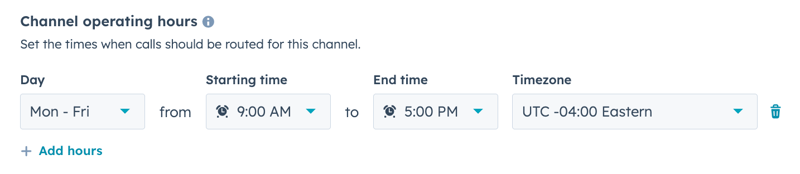
- In corrispondenza della voce Instradamento durante l'orario di lavoro, fare clic sul menu a discesa Utenti e team specifici e selezionare le caselle di controllo accanto a ciascun utente o team a cui si desidera inoltrare le chiamate durante l'orario di lavoro. Per saperne di più su come impostare gli orari di lavoro.
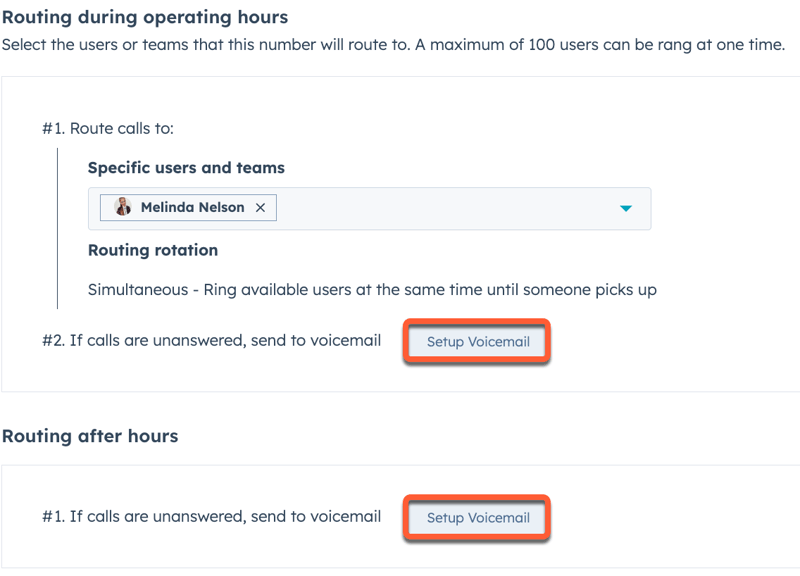
- Quindi, fare clic su Imposta segreteria telefonica. Nel pannello di destra, inserire un messaggio per creare una versione audio del messaggio. Fare clic su Salva.
- In corrispondenza di Chiamate dopo l'orario di lavoro, fare clic su Imposta segreteria telefonica per inserire un messaggio per le chiamate senza risposta dopo l'orario di lavoro. Fare clic su Salva.
- Fare clic su Fine.
Chiamate ricevute nel proprio canale di chiamata
Una volta configurato il canale di chiamata, è possibile ricevere chiamate insieme ad altri canali entrati in contatto con l'Help desk. Per conoscere le diverse funzioni dello strumento Help desk e come utilizzarle per gestire la comunicazione con i contatti, fare clic qui.
Nota bene:
- La suoneria del dispositivo deve essere impostata su Chiamata in HubSpot per ricevere le chiamate in entrata nel browser HubSpot. L 'inoltro al dispositivo personale non è supportato.
- Dopo che un utente è stato assegnato a un numero collegato a un canale di chiamata, deve visitare l'Help desk almeno una volta per poter ricevere chiamate in quel canale.
- La finestra di chiamata deve rimanere aperta per ricevere le chiamate in entrata.
Per ricevere chiamate nel proprio canale di chiamata:
- Nel tuo account HubSpot, passa a Servizio clienti > Help desk.
- In alto a sinistra, fare clic per attivare l'interruttore Sei disponibile. Se l'interruttore non è acceso, non si potranno ricevere chiamate in entrata nel canale di chiamata condiviso.

- Le Chiamate in entrata squillano contemporaneamente per un massimo di 100 utenti disponibili assegnati a un canale di chiamata. Scoprite come ricevere e gestire le chiamate in entrata nel browser di HubSpot.

- Quando un utente risponde a una chiamata, questa smette di squillare per tutti gli altri utenti. Nel telecomando delle chiamate, fare clic su Prendi note per accedere alla conversazione del canale chiamato.

- Nell'Help desk apparirà una nuova discussione assegnata all'utente che ha risposto alla chiamata.
- Utilizzare l'editor delle risposte per comporre un'e-mail o la scheda Commento per notificare il ticket a un altro membro del team. La scheda Commento appare solo se viene redatta o inviata un'e-mail in uscita.

- Se la chiamata non viene ricevuta, viene creato un nuovo thread non assegnato e tutti gli utenti assegnati al canale di chiamata vengono avvisati. Fare clic sul menu a discesa Proprietario per assegnare il proprietario della chiamata persa.
- È possibile effettuare chiamate in uscita da thread di Ticket esistenti che sono associati a un contatto o a un'azienda.

Chiamate in attesa e trasferimento nel proprio canale di chiamata
Dopo aver risposto a una chiamata, è possibile mettere in attesa l'interlocutore. È anche possibile trasferire la chiamata ad altri utenti dello stesso canale di chiamata che sono attualmente disponibili e hanno la scheda di chiamata aperta.
- Per mettere in attesa il chiamante, nella finestra di dialogo Chiamata remota o nella pagina della scheda Chiamata, fare clic su Attesa. Durante la messa in attesa, i chiamanti sentiranno la musica di attesa.
- Per togliere un chiamante dall'attesa, fare di nuovo clic su Attesa.
- Dopo aver messo in attesa il chiamante, se si desidera trasferire una chiamata, fare clic su Trasferimento e selezionare l'utente a cui si desidera trasferire la chiamata. Una volta pronto, il rappresentante che ha avviato la chiamata può riagganciarla. L'utente che trasferisce la chiamata può fare clic su Attendi per togliere il chiamante dall'attesa e riprendere la conversazione.
Gestione dei canali di chiamata
Per modificare, eliminare o disattivare un canale di chiamata:
- Nel tuo account HubSpot, fai clic sulle settings icona delle impostazioni nella barra di navigazione principale.
- Nel menu della barra laterale sinistra, fare clic su Posta in arrivo e Help desk > Help desk .
- In Origini e instradamento dei ticket, selezionare Canali.
- Passare il mouse sul canale, quindi eseguire una delle seguenti operazioni:
- Per modificare un canale, fare clic su Modifica. È possibile gestire le impostazioni dei ticket, l'instradamento e la configurazione e modificare i messaggi vocali. Quindi, fare clic su Salva.
- Per eliminare un canale, fare clic su Elimina. Nella finestra di dialogo, digitare il numero di telefono per confermare l'eliminazione. Quindi, fare clic su Elimina canale connesso.
- Per spegnere un canale, fare clic per disattivare l'interruttore di stato. Nella finestra di dialogo, fare clic su Disattiva.

